设置WiFi的步骤因设备和操作系统的不同而有所差异,以下是一些常见的设置方法:
电脑设置WiFi
1、Windows 10系统
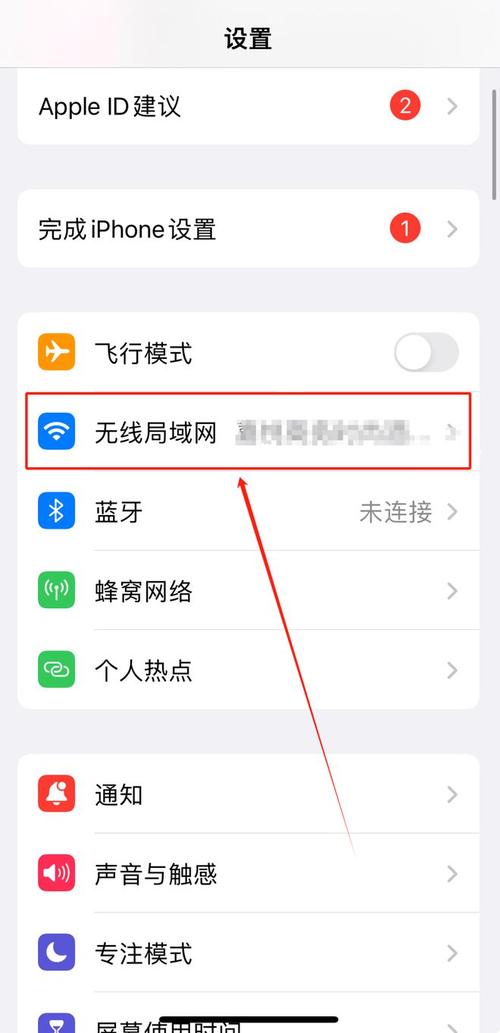
打开网络设置:鼠标右键点击桌面右下角的网络图标,选择“网络和Internet”。
查看其他网络选项:在弹出的窗口中,点击“以太网”旁边的“查看其他网络选项”。
更改适配器设置:在新的窗口中,选择“更改适配器设置”。
配置IP地址:找到并右键点击“WLAN”,选择“属性”,在“WLAN属性”窗口中,找到并点击“Internet协议版本4 (TCP/IPv4)”,再点击“属性”,选择“自动获取IP地址”和“自动获取DNS服务器地址”,最后点击“确定”。
2、Windows 7系统
打开控制面板:点击桌面左下角的开始按钮,选择“控制面板”。
进入网络和共享中心:在控制面板中,找到并点击“网络和共享中心”。
设置新连接:点击“设置新的连接或网络”,选择“连接到Internet”,然后点击“下一步”。

选择无线连接:选择“无线”,再点击“连接”即可。
3、Mac OS系统
打开系统偏好设置:点击屏幕左上角的苹果图标,选择“系统偏好设置”。
进入网络设置:在弹出的窗口中,找到并点击“网络”,在网络的设置窗口中,选择左下角的“+”号,选择“Wi-Fi”,再点击“创建”。
输入WiFi信息:输入WiFi的名称和密码,最后点击“应用”。
路由器设置WiFi
1、连接路由器电源和网线:将外网网线插入路由器WAN端口,将路由器电源适配器插入电源接口并接通电源。
2、连接电脑和路由器:使用一根网线将电脑与路由器的LAN口连接,或者直接通过无线信号连接。
3、访问路由器管理界面:打开浏览器,输入路由器的IP地址(如192.168.1.1或192.168.0.1),然后按Enter键。
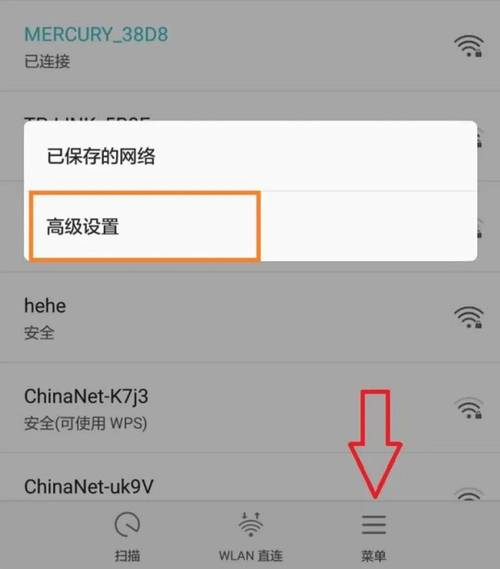
4、登录管理界面:输入路由器的用户名和密码,一般可以在路由器的背面或说明书中找到。
5、设置上网方式:在路由器设置页面中,找到并点击“无线设置”或类似选项,根据提示选择上网方式(如PPPoE拨号上网),并填写宽带账号和密码。
6、设置无线网络:在无线设置菜单中,填写无线名称(SSID)和无线密码,建议使用大写字母、小写字母、数字和符号的组合,长度最好大于8位以提高安全性。
7、保存并重启路由器:点击保存或应用按钮,路由器会重启并使设置生效。
手机设置家庭路由器WiFi
1、确认连接:确认路由器电源接通后,使用手机或其他移动设备打开无线网络功能,搜索并连接与路由器标贴对应名称的无线网络。
2、访问配置页面:确认无线网连接成功后,路由器会给手机推送配置页面,打开手机浏览器自动进入配置界面;如未收到成功推送,可以输入路由器底部标贴上对应的管理页面地址进入配置页面。
3、上网设置:进入配置页面后,选择上网方式、填入宽带帐号和宽带密码,在无线设置菜单填写无线名称和无线密码,点击保存,设置成功。
步骤仅供参考,具体操作可能因设备型号和品牌而有所不同,如果在设置过程中遇到问题,建议查阅设备的用户手册或联系技术支持获取帮助。









评论列表 (0)